Impostazioni di base, Accesso alle impostazioni, Impostazioni dello schermo – Sony SmartWatch 3 SWR50 Manuale d'uso
Pagina 16
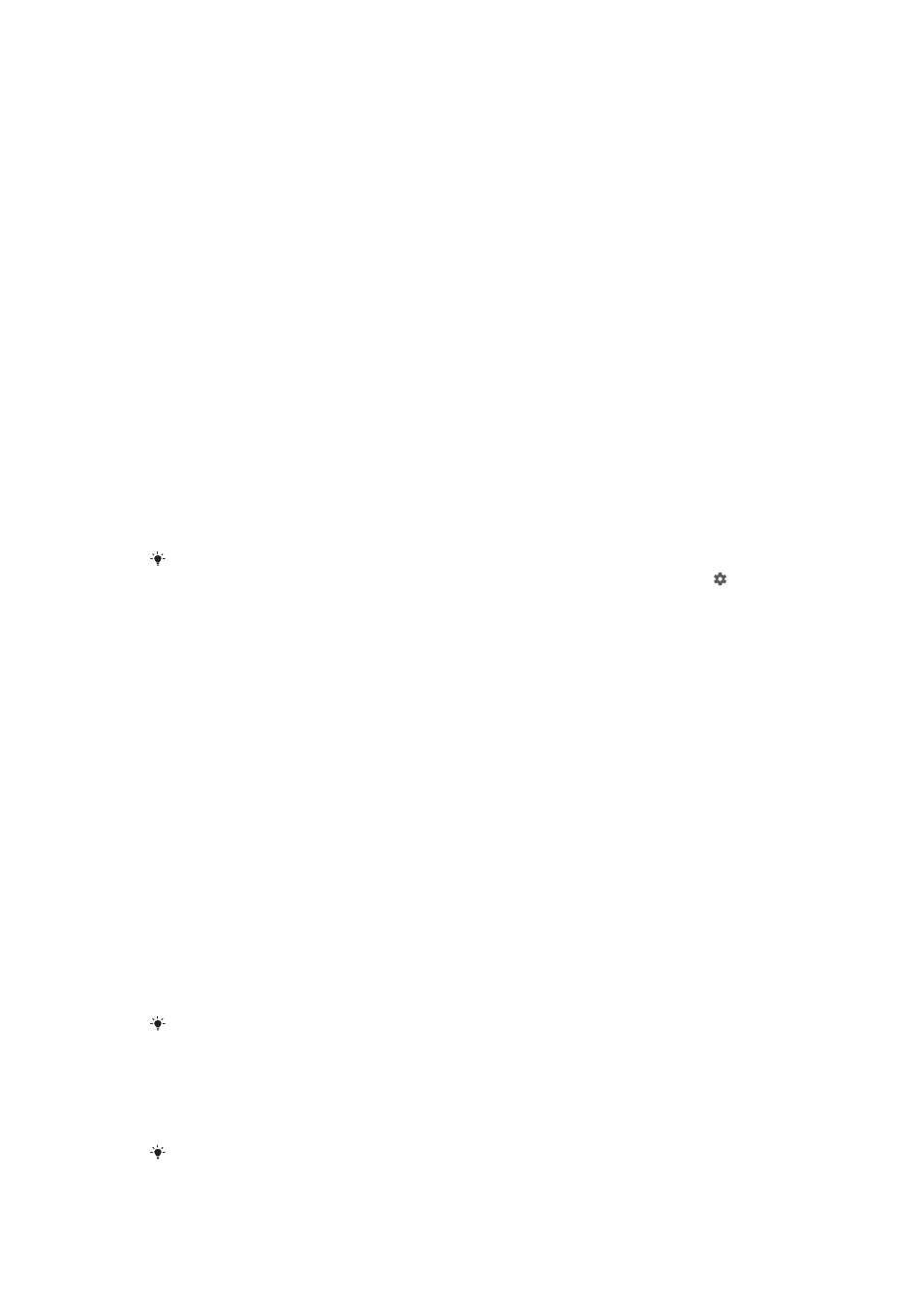
Impostazioni di base
Accesso alle impostazioni
È possibile visualizzare e modificare le impostazioni direttamente su SmartWatch 3
tramite il menu Impostazioni. È possibile accedere al menu Impostazioni utilizzando il
tasto di accensione, i comandi vocali o la schermata Home.
Per aprire il menu Impostazioni utilizzando il tasto di accensione
1
Accertarsi che la schermata sia attiva su SmartWatch 3.
2
Tenere premuto il tasto di accensione fino all'apertura del menu delle app.
3
Trovare e sfiorare
Impostazioni.
Per aprire il menu Impostazioni utilizzando i comandi vocali
1
Accertarsi che la schermata sia attiva su SmartWatch 3.
2
Pronunciare "OK Google". Se il comando viene riconosciuto, si visualizza la
schermata "Parla ora".
3
Pronunciare "Impostazioni".
Per aprire il menu Impostazioni sfiorando lo schermo
1
Accertarsi che la schermata sia attiva su SmartWatch 3.
2
Scorrere una volta da destra a sinistra.
3
Trovare e sfiorare
Impostazioni.
Per aprire il menu Impostazioni, è inoltre possibile scorrere verso il basso dalla parte superiore
della schermata iniziale, quindi scorrere due volte da destra a sinistra e infine sfiorare .
Impostazioni dello schermo
È possibile regolare la luminosità dello schermo e scegliere di visualizzare sempre un
quadrante attenuato quando lo schermo è inattivo, selezionando la funzione Schermo
sempre acceso. È anche possibile modificare il tipo di quadrante visualizzato nella
schermata Home.
Per regolare la luminosità dello schermo
1
Dal menu Impostazioni di SmartWatch 3, trovare e sfiorare
Regola luminosità.
2
Scorrere verso l'alto o verso il basso per selezionare il livello di luminosità
desiderato.
Per attivare o disattivare la funzione Schermo sempre attivo
•
Dal menu Impostazioni di SmartWatch 3, trovare e sfiorare
Schermo sempre
attivo per attivare o disattivare la funzione.
Per modificare il quadrante direttamente su SmartWatch 3
1
Dal menu Impostazioni di SmartWatch 3, trovare e sfiorare
Modifica quadrante
orologio.
2
Scorrere verso sinistra o destra per visualizzare i quadranti disponibili, quindi
sfiorare quello che si desidera utilizzare.
È anche possibile tenere premuta la schermata Home per modificare il quadrante.
Per modificare il quadrante tramite il telefono o il tablet
1
Dal telefono o dal tablet, aprire l'applicazione Android Wear.
2
In
Quadranti, selezionare un'opzione e sfiorare Altro per visualizzare più quadranti
e selezionare un'opzione.
Per accedere a più opzioni del quadrante utilizzando app di terze parti presenti su Google
Play™, scorrere verso la parte inferiore dello schermo e sfiorare
Scarica più quadranti.
16
Questa è una versione Internet della pubblicazione. © Stampato per un uso privato.